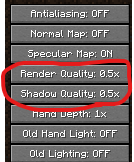Kolerz
Attivo a rispondere
Attenzione, ascolta bene: Questo metodo funziona solo per le Intel HD Graphics 2000+, quindi se hai una Intel HD Graphics LRK o Normal non funziona. Per vedere che GPU hai basta scaricare la Optifine e su shaders vedere cosa ci sta scritto sotto. Inoltre serve uno schermo 1080p.
Vuoi avere una Shader ultra figa che vada fluida come sulla mia RTX 3060 ma hai una stupidissima Intel? Bene, segui questi passaggi 1 a 1. Innanzi tutto apri la 1.15.2 sul tuo launcher, poi scarica la optifine, ovviamente della 1.15.2. Successivamente vai su Grafica e metti come grafica Fast, poi una render distance dai 2 ai 6 chunk. Poi vai su Shaders, seleziona ''Internal''. A destra c'è un menù. Tu col TASTO DESTRO premi su ''Render Quality'' finchè non arrivi a 0.5x, poi stessa cosa per Shadow Quality. E ora il pezzo forte. Innanzi tutto metti la GUI a 1, sempre nelle impostazioni, poi metti a schermo intero e vai su ''Other'' o ''Altro''. Sotto c'è una sezione per cambiare la risoluzione dove ci sarà scritto ''Schermo intero (attuale)'' o robe simili. Bene tu scorri finchè non incontri questa precisa risoluzione: 840x480@60 (24bit). E ora... il gioco è fatto. Scarica la Sildur's Vibrant v1.41 Medium, togli l'Antialising e goditi il tuo minecraft fluido con le shaders.
Ecco gli screen dei vari passaggi:


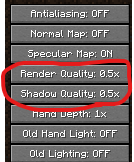


Vuoi avere una Shader ultra figa che vada fluida come sulla mia RTX 3060 ma hai una stupidissima Intel? Bene, segui questi passaggi 1 a 1. Innanzi tutto apri la 1.15.2 sul tuo launcher, poi scarica la optifine, ovviamente della 1.15.2. Successivamente vai su Grafica e metti come grafica Fast, poi una render distance dai 2 ai 6 chunk. Poi vai su Shaders, seleziona ''Internal''. A destra c'è un menù. Tu col TASTO DESTRO premi su ''Render Quality'' finchè non arrivi a 0.5x, poi stessa cosa per Shadow Quality. E ora il pezzo forte. Innanzi tutto metti la GUI a 1, sempre nelle impostazioni, poi metti a schermo intero e vai su ''Other'' o ''Altro''. Sotto c'è una sezione per cambiare la risoluzione dove ci sarà scritto ''Schermo intero (attuale)'' o robe simili. Bene tu scorri finchè non incontri questa precisa risoluzione: 840x480@60 (24bit). E ora... il gioco è fatto. Scarica la Sildur's Vibrant v1.41 Medium, togli l'Antialising e goditi il tuo minecraft fluido con le shaders.
Ecco gli screen dei vari passaggi: